CAD中怎样快速选定相同直径的圆?
返回CAD中怎样快速选定相同直径的圆?
当我们使用CAD绘制出较复杂的图纸时,通常需要反复修改编辑,这时就需要对图形进行批量选择。可是,如果我们一个一个图形进行选择就有可能会出现遗漏的现象,那么对于相同直径的圆该怎样操作才能做到快速选择呢?下面小编来为大家介绍CAD中快速选定相同直径的圆的操作方法,具体步骤如下:
1.首先打开CAD软件,这篇文章以下面几个图形为例;
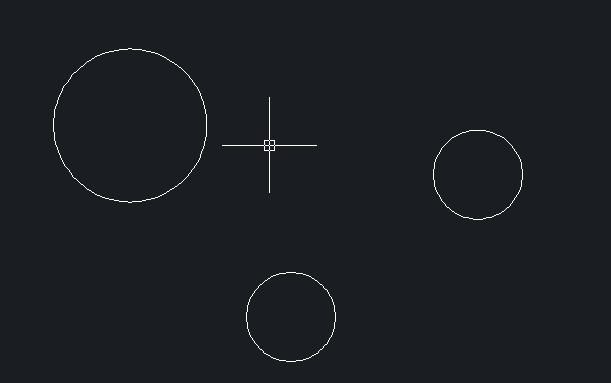
2.接着我们在CAD的绘图区,单击右键,我们可以看到【快速选择】选择。
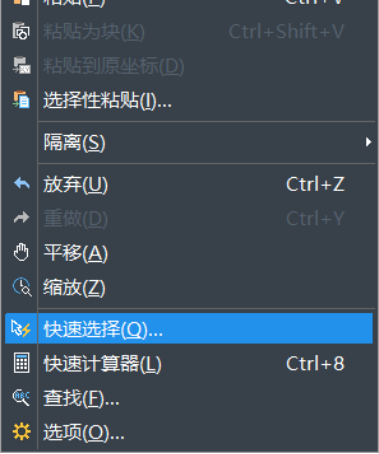
3.然后我们可以看到,我们可以通过很多不同的特性来批量快速的选择我们的图形,选择特性,填入需要的值,点击确定,如下图所示:
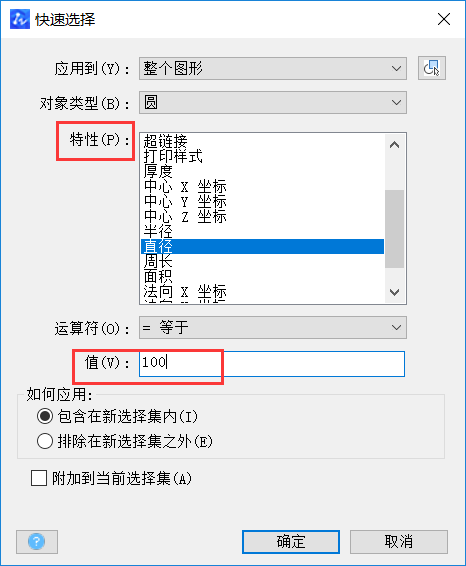
4.则相同直径满足值要求的圆会被选择,如下图所示:
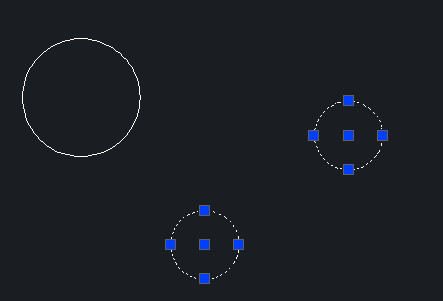
以上就是在CAD中快速选择相同直径的圆的操作教程。其实,在CAD中快速选择的方法有很多种,小伙伴们可以根据绘图需要选择适当的操作方法。想了解更多CAD资讯敬请关注40001百老汇CAD官网,小编将持续更新推送,带你获取更多CAD操作技巧。
推荐阅读:CAD
推荐阅读:如何还原CAD矩形命令?



























